قم بإنشاء ورقة حضور في Microsoft Excel لتتبع الأسماء كل يوم في المدرسة أو الرعاية النهارية أو اجتماعات النادي أو اجتماعات العمل. يأتي Excel 2013 مزودًا بفلاتر يمكنها ذلك فرز الأسماء أبجديًا وحتى تغيير القائمة التي تبدأ بالأسماء الأولى في القائمة التي تضع أسماء العائلة أولاً.
ترتيب الأسماء أبجديًا
الخطوة 1: أدخل أسماء الحاضرين

حقوق الصورة: لقطة شاشة بإذن من Microsoft.
أدخل قائمة الحضور في العمود الأول من ورقة عمل Excel الجديدة التي تبدأ بالخلية A3.
فيديو اليوم
الخطوة 2: اكتب اسمين مع اسم العائلة أولاً

حقوق الصورة: لقطة شاشة بإذن من Microsoft.
أعد كتابة الاسم الأول بالاسم الأخير أولاً إذا رغبت في ذلك ، في الخلية B3. أعد كتابة الاسم الثاني بنفس الترتيب في الخلية ب 4.
الخطوة 3: استخدم التعبئة السريعة

حقوق الصورة: لقطة شاشة بإذن من Microsoft.
تمييز الخلايا ب 3 و ب 4 بسحب المؤشر فوقها ، ثم انقر فوق الصفحة الرئيسية التبويب. انقر على يملأ رمز في قسم التحرير من الشريط وحدد التعبئة السريعة من القائمة المنسدلة. يملأ Excel تلقائيًا بقية العمود B بالأسماء ، كل منها بالاسم الأخير أولاً. انقر بزر الماوس الأيمن فوق ملف أ رأس العمود الأول وحدد حذف.
الخطوة 4: قم بفرز الأسماء أبجديًا
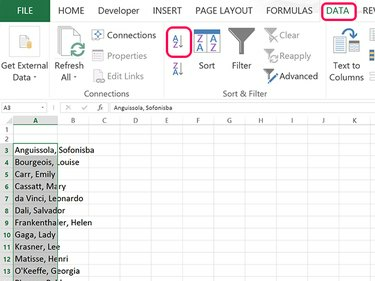
حقوق الصورة: لقطة شاشة بإذن من Microsoft.
قم بتمييز جميع الأسماء الآن في العمود A. انقر على البيانات القائمة ثم انقر فوق الترتيب من الألف إلى الياء أيقونة. تظهر جميع الأسماء الآن بترتيب أبجدي بناءً على الأسماء الأخيرة.
إضافة عنوان وأيام
الخطوة 1: أدخل النص
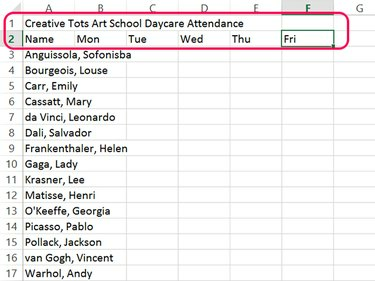
حقوق الصورة: لقطة شاشة بإذن من Microsoft.
اكتب عنوانًا لتقرير الحضور في الخلية أ 1. في الخلية أ 2، نوع اسم. في الخلايا المتبقية من الصف 2 ، اكتب الأيام التي تريد تتبع الحضور فيها ، مثل الإثنين إلى جمعة.
الخطوة 2: دمج خلايا العنوان
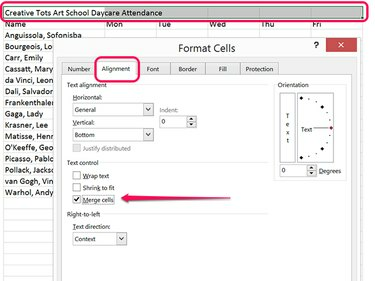
حقوق الصورة: لقطة شاشة بإذن من Microsoft.
اسحب المؤشر من الخلية أ 1 إلى الخلية الموجودة أعلى آخر يوم أدخلته ، وهي الخلية F1 في مثالنا. انقر بزر الماوس الأيمن فوق الخلايا المحددة وحدد تنسيق الخلايا. انقر على انتقام علامة التبويب ثم انقر فوق دمج الخلايا خانة الاختيار.
تنسيق الورقة
الخطوة 1: التغيير إلى عرض تخطيط الصفحة
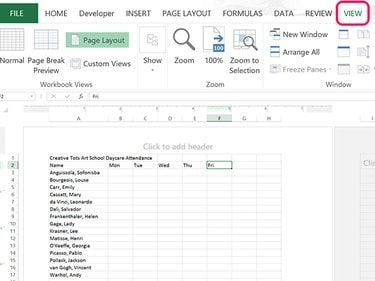
حقوق الصورة: لقطة شاشة بإذن من Microsoft.
انقر على رأي علامة التبويب ثم انقر فوق تخطيط الصفحة أيقونة. يمكنك الآن مشاهدة كيف ستظهر ورقة العمل على صفحة بحجم الحرف. إذا كنت تقوم بتتبع شهر كامل من الحضور ، فقم بتغيير اتجاه الورق بالنقر فوق تخطيط الصفحة علامة التبويب ، واختيار توجيه والنقر منظر جمالي.
الخطوة 2: تلوين خلايا العنوان
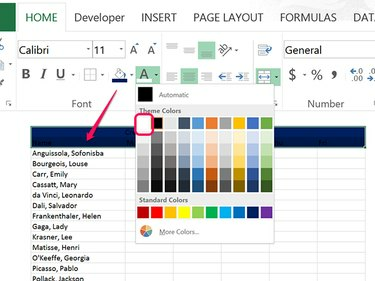
حقوق الصورة: لقطة شاشة بإذن من Microsoft.
اسحب المؤشرات فوق الخلايا التي تحتوي على محتوى في أول صفين. انقر على الصفحة الرئيسية علامة التبويب ثم انقر فوق يملأ أيقونة. حدد أي لون تعبئة تريده. انقر على لون الخط رمز وحدد لونًا يتناقض جيدًا مع التعبئة ، مثل اللون الأبيض على لون تعبئة داكن. غير ال الخط و حجم الخط إذا رغبت في ذلك وانقر فوق عريض أيقونة. قم بتمييز الأسماء في القائمة وقم بتغيير ملفات الخط, حجم الخط و لون الخط حسب الرغبة.
الخطوة 3: توسيط النص
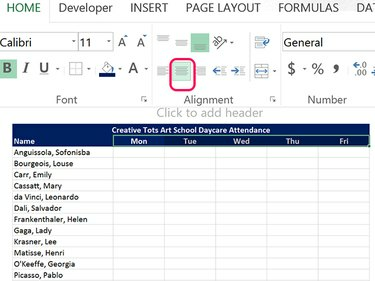
حقوق الصورة: لقطة شاشة بإذن من Microsoft.
قم بتمييز الخلايا التي تحتوي على محتوى في الصف الأول ، وانقر فوق الصفحة الرئيسية علامة التبويب ثم انقر فوق محاذاة المركز أيقونة. قم بتمييز الخلايا التي تحتوي على التواريخ وضعها فيها محاذاة المركز أيضا.
الخطوة 4: أضف حدودًا إلى الخلايا

حقوق الصورة: لقطة شاشة بإذن من Microsoft.
حدد جميع الخلايا التي تحتوي على أسماء والخلايا الفارغة أسفل كل تاريخ. تحت الصفحة الرئيسية علامة التبويب ، انقر فوق الحدود رمز سهم وانقر فوق كل الحدود أيقونة.
الخطوة 5: اطبع الورقة

حقوق الصورة: لقطة شاشة بإذن من Microsoft.
انقر على ملف القائمة وحدد مطبعة لطباعة ورقة الحضور. لحفظ نسخة لاستخدامها لاحقًا ، انقر فوق ملف القائمة ، حدد يحفظ ثم اختر موقعًا لحفظ الملف بتنسيق XLSX الخاص بـ Excel Workbook.



